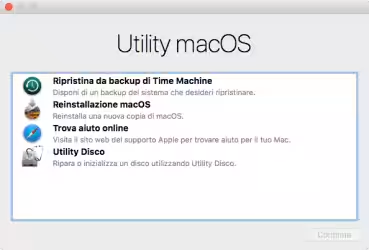Contestualmente alla formattazione di un hard disk, SSD, chiavetta USB o SD/microSD siamo chiamati a scegliere quale file system utilizzare. Windows ci offre molteplici scelte: NTFS, exFAT, FAT32 e FAT sono i più comuni, ma in alcune circostanze sono disponibili anche ReFS e UDF. Vediamo le differenze e cerchiamo di capire qual è il migliore file system Windows 10 compatibile con Linux, Mac e Android.
Quale file system scegliere?
Nel corso della presente guida vedremo le differenze principali fra i vari file system disponibili in ambiente Windows. Se però dovete scegliere e volete una raccomandazione rapida e diretta, eccola qua:
- se avete un disco o una chiavetta USB che usate solo fra PC Windows (o, al più, con Windows e Linux) -> scegliere NTFS
- se vi serve la massima compatibilità multi-piattaforma (Windows, Linux, Mac, Android, Chrome OS) o per le schede SD/microSD da impiegare nelle fotocamere/videocamere -> scegliere exFAT

Gli altri file system compatibili con Windows sono adatti solo ad abiti molto specifici.
Per la procedura pratica alla formattazione, si vedano questi approfondimenti:
- formattare da interfaccia grafica: Come formattare un disco con Windows 10
- formattare da linea di comando: Come formattare un disco da linea di comando con Windows 10
Migliore file system WIndows: NTFS
NTFS è indubbiamente il formato da preferire per le memorie di massa da utilizzare principalmente su PC Windows. Acronimo di New Technology File System, fu introdotto nel 1993 da Windows NT 3.1, ma uscì dagli ambienti lavorativi per approdare sui PC di casa solo molti anni dopo, grazie a Windows XP.
A partire da Windows 10 1709, l'implementazione di NTFS supporta partizioni fino a 8 PB circa (petabyte, l'unità di misura successiva al terabyte che caratterizza i dischi fissi disponibili al pubblico). La dimensione massima di un singolo file è sempre di 8 PB nell'implementazione attuale, ma può arrivare teoricamente a 16 EiB (exbibyte, ovvero due unità di misura dopo il terabyte)
» Leggi anche: Differenza fra terabit, terabyte, tebibyte e altre unità di misura dell'informatica

NTFS offre il Journaling: molte operazioni di scrittura vengono registrare in un log prima di essere riportate sull'indice principale (MFT, Master file table). Questo rende NTFS piuttosto resistente alla corruzione dei dati e permette di ripristinare l'integrità dei volumi in seguito a talune situazioni anomale di arresto. Inoltre, la struttura dati MFT stessa viene conservata in duplice copia: la seconda viene usata automaticamente come backup in caso la prima divenga invalida.
Fra le altre caratteristiche che rendono NTFS una buona scelta, ricordiamo Volume Shadow Copy Service (VSS) per conservare versioni precedenti dei file e permettere il corretto backup di quelli aperti. C'è anche il supporto alla crittografia opzionale di singoli file e cartelle (il vecchio Encrypted File System, EFS) o dell'intero disco (BitLocker):
» Leggi: Come recuperare un file dalle Shadow copies di Windows (Versioni precedenti)
» Leggi: Guida a BitLocker To Go
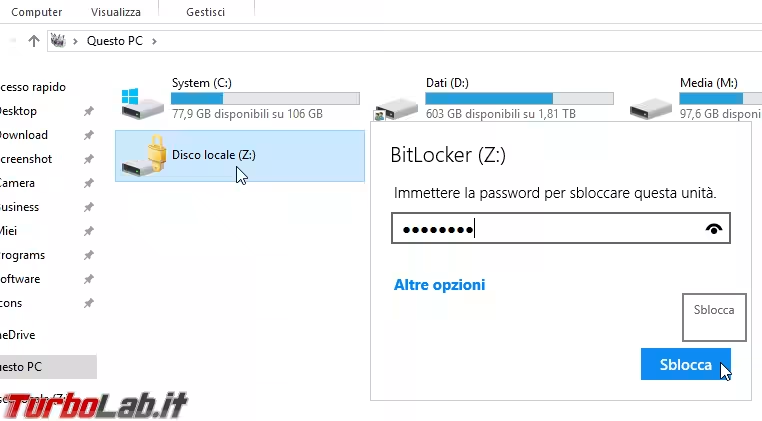
La compatibilità di NTFS con le altre piattaforme è alquanto variabile:
- Linux può leggere e scrivere NTFS grazie ad un driver open source chiamato NTFS-3G. È integrato nativamente in Ubuntu e, in generale, attivo senza fare nulla sulla maggior parte delle distribuzioni
- Chrome OS, il sistema operativo dei Chromebook, supporta NTFS nativamente in lettura e scrittura
- macOS può leggere NTFS, ma il supporto alla scrittura è disabilitato di default poiché giudicato "instabile"
- Android non supporta NTFS nativamente, ma solo tramite app di terze parti
Personalmente, utilizzo NTFS un po' per tutto: oltre ai dischi interni del PC (sia meccanici, sia SSD), ho formattato in NTFS la chiavetta USB e l'hard disk esterno che porto nello zaino e che impiego anche su sistemi Linux e sul Mac fornitomi dall'azienda.
Migliore file system multi-piattaforma: exFAT
Sebbene NTFS funzioni alla perfezione su Windows e Linux, in ambiente Mac è accessibile, di default, in sola lettura: Apple giudica il driver "instabile" e, dunque, ne sconsiglia l'uso per operazioni di modifica.
Android non supporta nativamente NTFS nemmeno in lettura, e richiede app aggiuntive di terze parti anche solo per aprire i documenti.
Se dunque abbiamo bisogno di un file system perfettamente compatibile in lettura e scrittura con Windows, Linux, Mac, Android e Chrome OS, dobbiamo scegliere exFAT
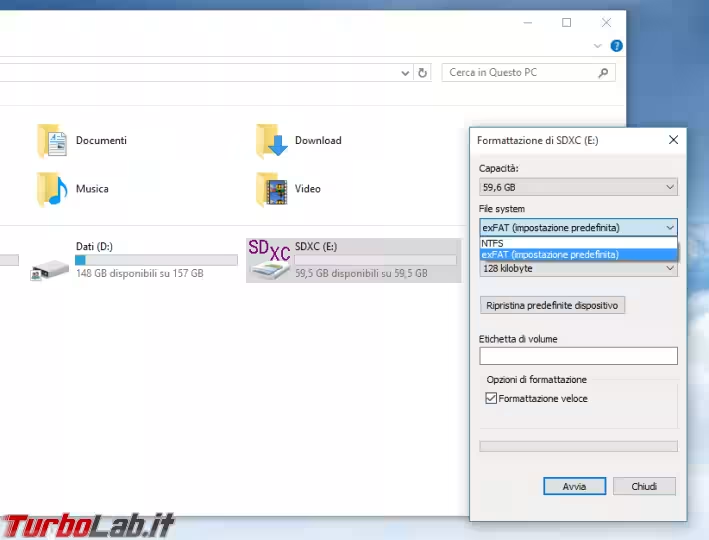
Extended File Allocation Table è un formato lanciato da Microsoft nel 2006 e oggi pienamente supportato nativamente (lettura e scrittura) da Windows, Mac, Android e Chrome OS. In ambiente Linux è invece necessario installare un driver dedicato, giudicato comunque "stabile":
» Leggi: exFAT per Ubuntu: come leggere l'SD della macchina fotografica e chiavette USB exFAT con Linux
exFAT supporta teoricamente fino a 128 PB (petabyte, l'unità di misura successiva al terabyte che caratterizza i dischi fissi disponibili al pubblico). In pratica, se ne raccomanda l'uso solo fino a 512 terabyte, che sono comunque più che sufficiente per le necessità di oggi e del prossimo futuro. I limiti per singolo file sono grossomodo i medesimi.
exFAT è inoltre la migliore scelta per le schede SD e microSD da impiegare all'interno delle fotocamere e videocamere digitali. Il motivo è semplice: si tratta del file system più moderno che la maggior parte di questi apparecchi è in grado di gestire

Ribadisco però che exFAT dovrebbe essere preferito a NTFS solo in caso servisse un'ottimale compatibilità multi-piattaforma. exFAT non offre infatti il supporto alla crittografia, né molte altre funzionalità avanzate presenti in NTFS. In particolare, exFAT mantiene una singola copia della struttura dati che consente di raggiungere i singoli file (la File allocation table dalla quale prende il nome) e non è "journaled": queste due lacune lo rendono intrinsecamente meno resistente alla corruzione dei dati.
[Esiste un'implementazione alternativa, chiamata TexFAT, maggiormente avanzata. Ma richiede driver specifici per l'hardware e non è nativamente supportata né da Windows, né dalle piattaforme alternative]
Altri file system Windows
NTFS e exFAT sono le scelte migliori, ma Windows consente di formattare le memorie di massa anche con altri file system. Vediamo rapidamente quali sono.
ReFS (Resilient File System) è il successore di NTFS. Offre molte, interessantissime funzionalità per garantire l'affidabilità dei dati conservati e il recupero rapido dell'integrità. Sebbene tutte le edizioni di Windows 10 possano leggere e scrivere ReFS (ma non Linux né macOS, Android e Chrome OS), solo Windows 10 Enterprise e Workstation offrono l'opzione di formattare un disco con con questa specifica. Di conseguenza, ReFS non è ancora consigliabile per l'uso sui PC del pubblico

FAT e FAT32 sono formati obsoleti. Fra le limitazioni più evidenti, ricordiamo l'incapacità di salvare singoli file superiori ai 4 GB. Inoltre, il tool integrato in Windows 10 è in grado di formattare in FAT32 solo le memorie con dimensione pari o inferiore a 32 GB (qui la soluzione per aggirare il problema). Questi vetusti formati dovrebbero dunque essere scelti solo in caso si debba utilizzare la memoria su sistemi estremamente vecchi: la mia fotocamera del 2002 (sì, funziona ancora), ad esempio, richiede che la scheda SD sia formattata in FAT32.
UDF (Universal Disk Format) è un formato aperto che, in pratica, viene utilizzato solo per dischi ottici (CD, DVD e Blu-ray) per via della sua capacità di consentire la scrittura incrementale, ovvero l'aggiunta progressiva di file a distanza di tempo, invece che nella modalità "tutto in una volta" imposta dai formati precedenti. Sebbene sia teoricamente utilizzabile su qualsiasi supporto, non ho mai visto in circolazione dischi fissi o chiavette USB con file system UDF.
Conclusioni
In questo articolo abbiamo parlato di file system disponibili in ambiente Windows e, in particolare, di quale scegliere fra NTFS, exFAT, FAT32, FAT, ReFS e UDF. La raccomandazione dovrebbe rimanere valevole per l'immediato futuro, perlomeno fino a quando Microsoft non deciderà se spingere realmente o meno ReFS come sostituto di NTFS anche sui PC desktop. Anche in caso ciò accadesse, sarà importante fare attenzione alla compatibilità: è infatti presumibile che Linux, MacOS e Android non ricevano immediatamente lo stesso supporto.